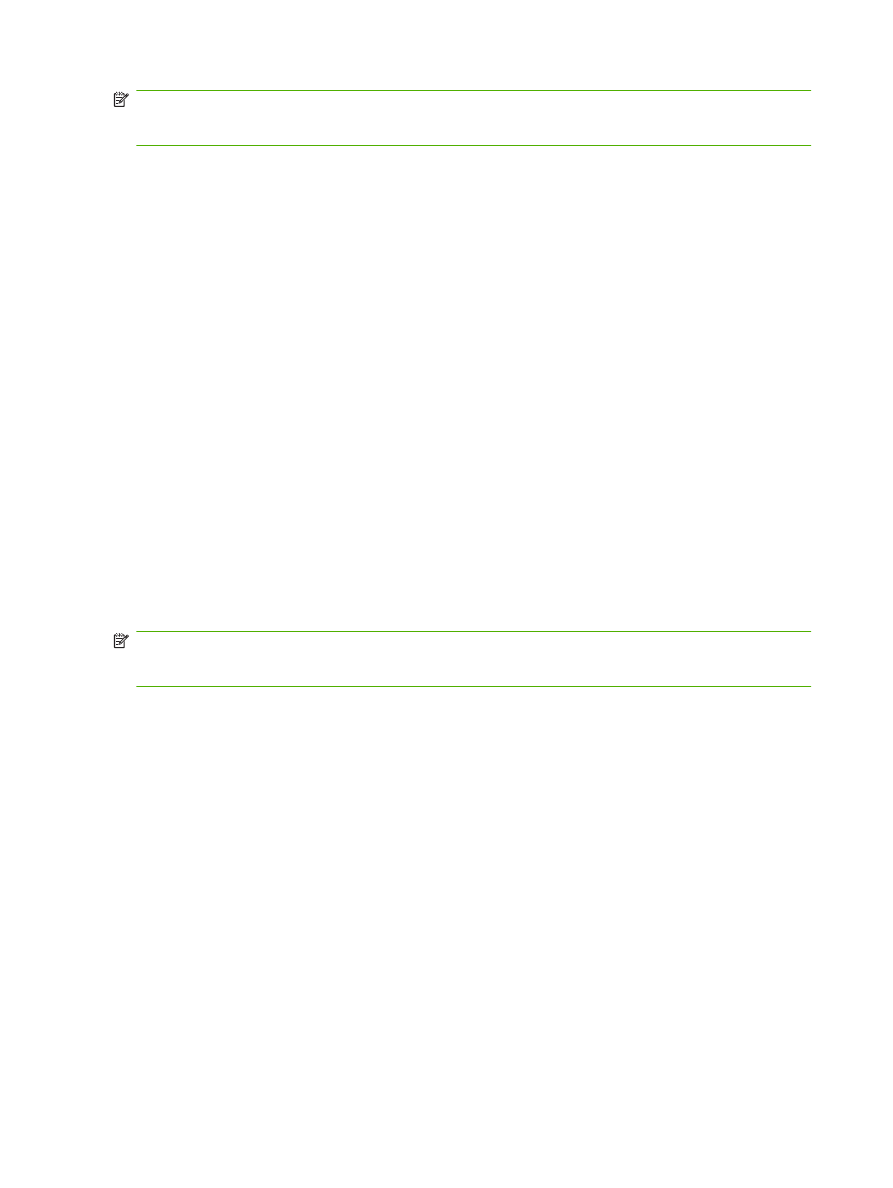
การสงโทรสารโดยใชหมายเลขในสมุดโทรศัพท
สามารถใชคุณสมบัติสมุดโทรศัพทของโทรสารไดหากเครื่อง MFP ไดรับการกําหนดคาใหใชซอฟตแวรการกําหนดคา
HPMFP Digital Sending หากไมมีการกําหนดคาเครื่อง MFP ใหใชกับซอฟตแวรนี้ ปุม Phone Book (สมุดโทรศัพท)
จะไมแสดงใหเห็น วิธีการกําหนดคาเครื่อง MFP ใหใชกับซอฟตแวรการกําหนดคา HP MFP Digital Sending ดูที่ คูมือผู
ใช HP MFP Digital Sending Software หรือ คูมือสนับสนุน HP MFP Digital Sending Software
นอกจากนี้ เมื่อมีการเปดใช Authentication (การตรวจสอบความถูกตอง) จากซอฟตแวรการกําหนดคา HPMFP Digital
Sending หมายเลขโทรสารสวนตัวของคุณจากรายชื่อติดตอใน Microsoft® Exchange จะปรากฏในสมุดโทรศัพทดวย
หมายเหตุ:
คุณจะไมสามารถเพิ่มหรือลบหมายเลขโทรสารออกจากสมุดโทรศัพทจากอุปกรณนี้ การเพิ่มหรือลบหมายเลข
โทรสารสามารถทําไดโดยใช Address Book Manager (ABM) (ตัวจัดการสมุดที่อยู) ที่ทํางานบนเซิรฟเวอรสงขอมูล
ดิจิตอล หรือโดยการเปลี่ยนรายการในรายชื่อติดตอของคุณ
สงโทรสารโดยใชสมุดโทรศัพทจาก HP LaserJet 4345mfp และ 9040/9050mfp รวมทั้ง HP Color LaserJet 4730mfp
และ 9500mfp
1.
วางเอกสารในอุปกรณปอนกระดาษอัตโนมัติ (ADF) หรือบนแผนกระจกของเครื่องสแกน
2.
จากหนาจอหลัก กดไอคอน
FAX (โทรสาร)
เครื่องอาจขอใหคุณพิมพชื่อผูใชและรหัสผาน
3.
กด
Settings (การตั้งคา)
ตรวจสอบวาการตั้งคา Describe Original (รายละเอียดตนฉบับ) ตรงกับตนฉบับของคุณ
การตั้งคาเหลานี้ประกอบดวย:
●
Page size (ขนาดหนากระดาษ) (เชน letter หรือ A4)
●
1-sided or 2-sided printing (การพิมพ 1 ดาน หรือ 2 ดาน)
●
Page content (เนื้อหาหนา) (ขอความ ขอความผสมกราฟก หรือกราฟกและภาพถาย) การสงกราฟกและภาพ
ถายในโหมดขอความจะมีผลใหภาพมีคุณภาพต่ําลง
●
Orientation (ทิศทาง) (แนวตั้งหรือแนวนอน)
●
Job Mode (โหมดงาน) รวมการสแกนหลายครั้งไวในงานเดียว
74
บท 3 การใชโทรสาร
THWW
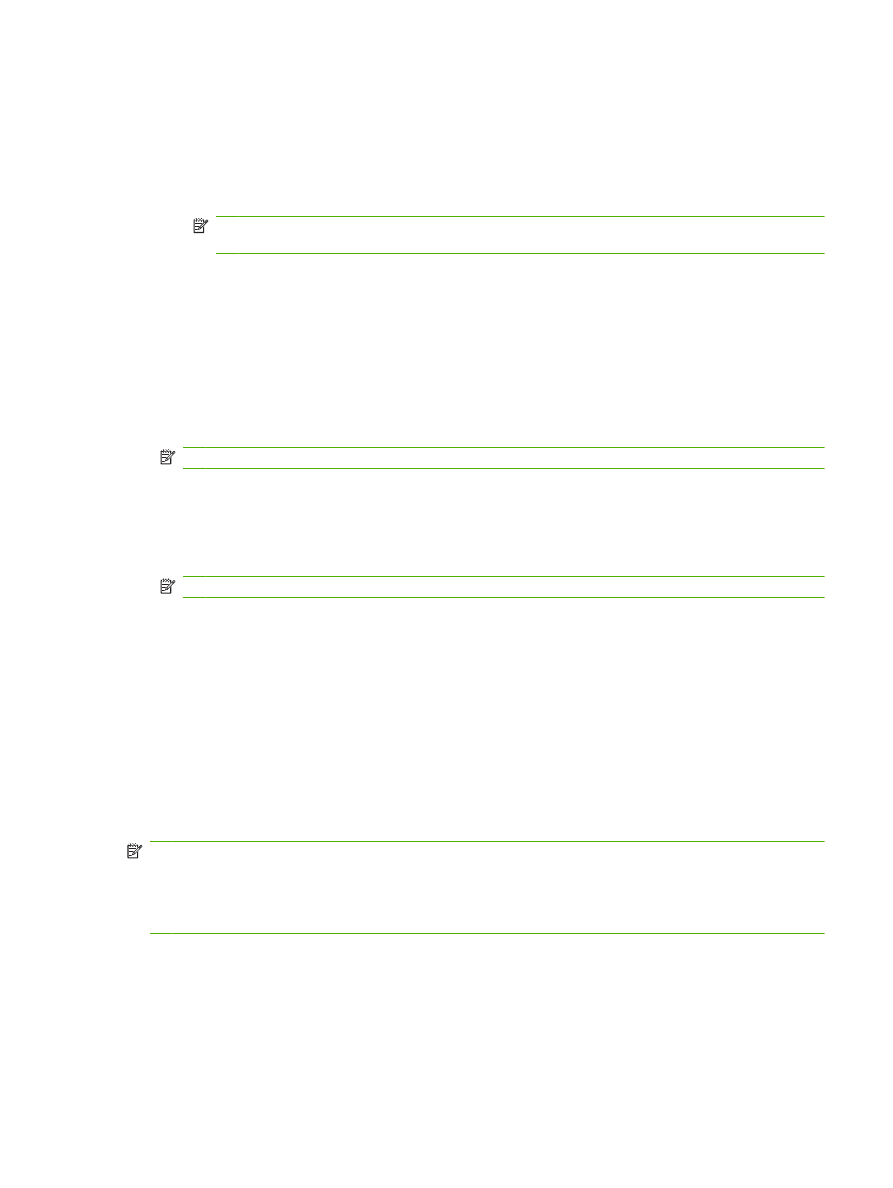
หากการตั้งคาไมตรงกัน ใหปฏิบัติตามขั้นตอนตอไปนี้
a.
กด
Describe Original
เพื่อแสดงหนาจอ Original Setting (การตั้งคาตนฉบับ)
b.
ดําเนินการเปลี่ยนแปลงตามตองการเพื่อใหตรงกับตนฉบับของคุณ
c.
เมื่อตั้งคาทั้งหมดครบถวนแลว กด
ตกลง
เพื่อกลับไปยังหนาจอ Settings (การตั้งคา)
หมายเหตุ:
การตั้งคาทั้งหมดที่ทําบนหนาจอ Settings (การตั้งคา) เปนการตั้งคาชั่วคราว ซึ่งใชงานกับโทรสาร
ปจจุบันเทานั้น
4.
เมื่ออยูที่หนาจอ Settings (การตั้งคา) กด
Fax Settings
เพื่อทําการปรับแกการตั้งคาตอไปนี้:
●
Sharpness (ความคมชัด) – เพิ่มความชัดตามขอบของขอความและกราฟก
●
Background Removal (การยายสีพื้นหลัง) - ใชเพื่อลบสีพื้นหลังที่อาจเกิดจากการถายสําเนากระดาษสี
●
Notify/Notification (แจง/การแจง) – ใชเพื่อเปลี่ยนแปลงวิธีแจงสถานะของการรับสงโทรสารใหคุณทราบ
(เชนในกรณีที่สงโทรสารแลว หรือหากเกิดขอผิดพลาดขึ้นและไมมีการสงโทรสารออก) สําหรับ HP LaserJet
4345mfp และ 4730mfp คุณสามารถเขาสูการตั้งคาการแจงผานทางปุม
NOTIFY (แจง)
ซึ่งตั้งอยูที่หนาจอ
หลักของโทรสาร
หมายเหตุ:
ตัวเลือกแจง/การแจงจะเปลี่ยนแปลงการตั้งคาการแจงสําหรับโทรสารปจจุบันเทานั้น
5.
เมื่อตั้งคาทั้งหมดครบถวนแลว กด
ตกลง
เพื่อกลับไปยังหนาจอ Settings (การตั้งคา)
6.
ที่หนาจอ Settings (การตั้งคา) กดลูกศร
Light
หรือ
Dark
เพื่อปรับความสวาง/ความเขมของโทรสารที่คุณจะสง
7.
เมื่อตั้งคาทั้งหมดที่หนาจอ Settings (การตั้งคา) ครบถวนแลว กด
ตกลง
เพื่อกลับไปยังหนาจอ Fax (โทรสาร)
หมายเหตุ:
เมื่อคุณใช Phone Book (สมุดโทรศัพท) ชื่อจะปรากฏในรายการผูรับโทรสาร แทนที่จะเปนหมายเลข
8.
กด
Phone Book (สมุดโทรศัพท)
เพื่อแสดงหนาจอ Fax Phone Book (สมุดโทรศัพทของโทรสาร)
9.
ใชลูกศรเลื่อน เพื่อทําแถบสวางที่ชื่อหรือหมายเลขในรายชื่อ จากนั้นกด
Add (เพิ่ม)
เพื่อปอนชื่อ/หมายเลขในหนาตาง
คุณสามารถเพิ่มชื่อ/หมายเลขไดมากเทาที่ตองการ
ปุม
Details (รายละเอียด)
จะแสดงหมายเลขโทรสารหรือรายชื่อหมายเลขโทรสารสําหรับรายการสมุดโทรศัพทที่เลือก
ปุม
Personal (สวนตัว)
แสดงเฉพาะรายการรายชื่อติดตอของผูใชในสมุดโทรศัพท ปุม
All (ทั้งหมด)
แสดงรายชื่อรวม
ของรายการโทรสารสวนกลางและรายการสวนตัวจากรายชื่อติดตอ
10.
กด
ตกลง
เพื่อกลับไปยังหนาจอ Fax (โทรสาร) รายชื่อของชื่อโทรสารจะปรากฏขึ้นในหนาตาง Recipients (ผูรับ)
11.
กด
Start (เริ่ม)
เพื่อสงโทรสาร คุณสามารถเลือกกดที่ปุม
Start (เริ่ม)
บนหนาจอแบบสัมผัส หรือกดปุม
Start (เริ่ม)
สี
เขียวบนแผงควบคุม
หมายเหตุ:
หากคุณทําการเปลี่ยนแปลงใดๆ ก็ตามในการตั้งคาที่หนาจอ Settings (การตั้งคา) (เชน เปลี่ยนการแจง หรือ
การพิมพ 1 ดานเปน 2 ดาน) หนาจอ Processing Job (การประมวลผลงาน) จะแสดงคําถามวา “Would you like to keep
your current settings?” (คุณตองการเก็บการตั้งคาปจจุบันหรือไม) หากคุณกด
Yes (ใช)
เครื่อง MFP จะกลับสูหนาจอ
Fax (โทรสาร) และจะเก็บการตั้งคาที่คุณทําไว ซึ่งจะชวยใหคุณสามารถสงโทรสารอื่นโดยใชการตั้งคาเดิม หากคุณกด
No
(ไม)
การตั้งคานี้จะถูกลบ (กลับไปเปนการตั้งคาเริ่มตน) และหนาจอแรกของเครื่อง MFP จะแสดงขึ้น
สงโทรสารโดยใชสมุดโทรศัพทบน HP LaserJet M3025 MFP, M3027 MFP, M4345 MFP, M5025 MFP, M5035 MFP,
M9040 MFP, M9050 MFP และ HP Color LaserJet CM4730 MFP และ CM6040 MFP Series
1.
บนแผงควบคุม กดไอคอน
FAX (โทรสาร)
เพื่อแสดงหนาจอ Fax (โทรสาร)
2.
กดไอคอน
Address Book (สมุดที่อยู)
เพื่อแสดงหนาจอ Address Book (สมุดที่อยู)
3.
เลือกแหลงของสมุดโทรศัพทจากเมนูดร็อปดาวน
THWW
การสงโทรสาร
75
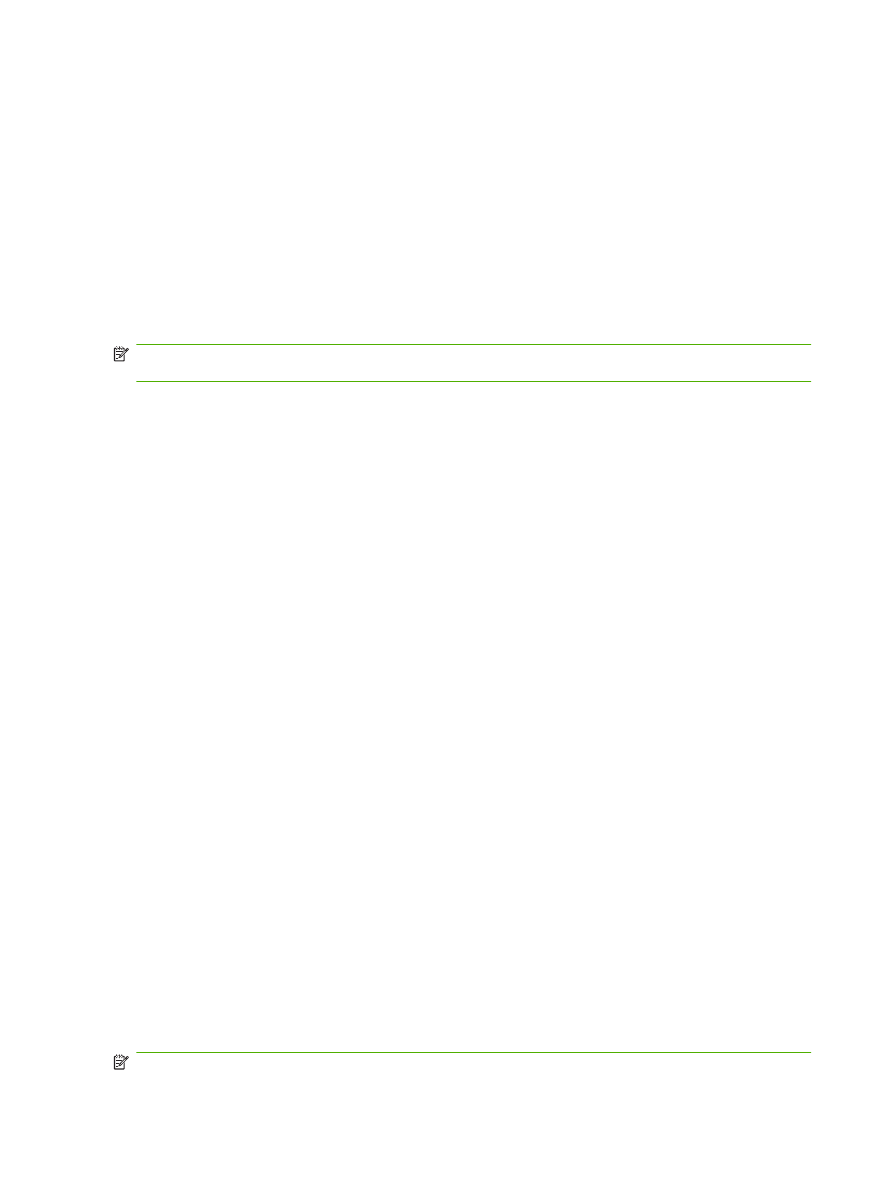
4.
กดชื่อเพื่อทําแถบสวางและกดไอคอน
Right Arrow (ลูกศรขวา)
เพื่อยายชื่อที่ทําแถบสวางไปที่สวนของ Fax
Recipients (ผูรับโทรสาร)
5.
กด
ตกลง
เพื่อกลับไปยังหนาจอ Fax (โทรสาร)
6.
กด
Start (เริ่ม)
เพื่อสงโทรสาร คุณสามารถเลือกกดที่ปุม
Start (เริ่ม)
บนหนาจอแบบสัมผัส หรือกดปุม
Start (เริ่ม)
สี
เขียวบนแผงควบคุม